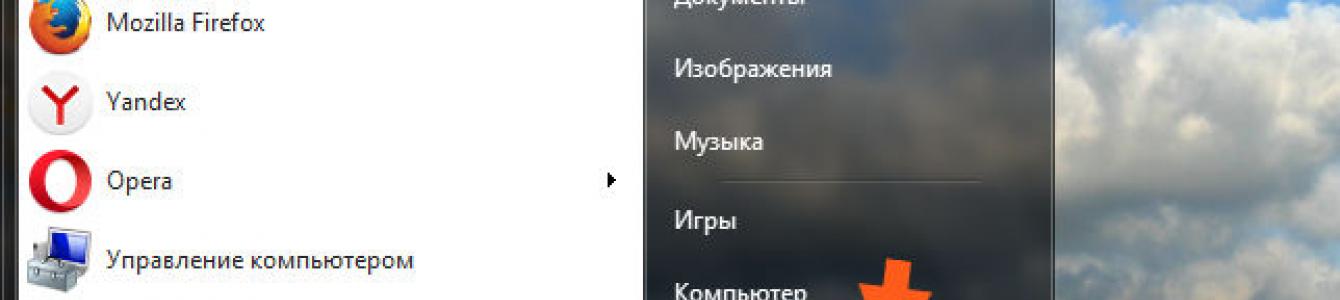Եթե որոշեք հեռացնել Mozila-ն ձեր համակարգչից, ապա դա ձեր իրավունքն է, բայց ես ձեզ անկեղծորեն կասեմ, որ որպես բրաուզեր դա ամենևին էլ վատ չէ: Ինձ թվում է, որ Chrome-ն ավելի արագ է աշխատում, թեկուզ միայն այն պատճառով, որ նա առանձին պրոցես չի ցողում յուրաքանչյուր ներդիրի վրա... Տեսեք, դուք ունեք 20 ներդիր բացված Chrome-ում, և նույնքան պրոցեսներ կան Chrome-ից կամ նույնիսկ ավելին։ ...
Դե, վերջ: Մինչդեռ Chrome-ը ամուր գրավել է մտքերը, այսինքն՝ օգտատերերի համակարգիչները, ճիշտն ասած՝ չգիտեմ, թե ինչպես է դա նրանց հաջողվում, բայց կարդացի, որ Chrome-ը զբաղեցնում է բրաուզերի շուկայի պատշաճ բաժինը, և այս թիվը աճում է! Գործերն այդպես են։ Չնայած որոշ առումներով համաձայն եմ, որ Chrome-ը վատը չէ, բայց շատ ծանր կայքեր ավելի հեշտ է ցուցադրում...
Լավ, լավ, անցնենք նրան, թե ինչի մասին պետք է գրեմ այստեղ։ Մասնավորապես, ինչպես հեռացնել Mozilla Firefoxամբողջովին համակարգչից, ես անմիջապես կասեմ, որ ոչ մի բարդ բան չկա, և դուք հաջողության կհասնեք:
Ամեն դեպքում, ես կասեմ, որ կա որոշակի տեղահանող, որը մասնագիտացած է համակարգչից ծրագրակազմ հեռացնելու մեջ: Նա գիտի, թե ինչպես հեռացնել ծրագիրը և մաքրել բեկորները դրանից հետո: Ընդհանրապես, իմ գործն առաջարկելն է, և դուք ինքներդ կարող եք տեսնել, բայց ես կասեմ, որ ծրագիրը հարմար է...
Այսպիսով, եկեք սկսենք վիրահատությունը:
Սեղմեք Սկսել և ընտրել Control Panel.

Եթե ունեք Windows 10, ապա շնորհավորում ենք: Բայց այնտեղ այս տարրը գտնվում է ընտրացանկում, որը կարելի է կանչել Win + X կոճակներով:
Այնուհետև մենք գտնում ենք Ծրագրեր և առանձնահատկություններ պատկերակը.

Հիմա ի՞նչ։ Հիմա եկեք նայենք ծրագրային ապահովման ցանկին: Այս ցուցակն այն ամենն է, ինչ դուք ունեք: Տեսնենք, թե որտեղ է գտնվում Mozilla Firefox-ը, գտեք այն և սեղմեք աջ սեղմում, ապա ընտրեք Ջնջել՝


Այնուհետև կտտացրեք Ջնջել.

Դե, վերջ, ջնջումը կսկսվի, ամեն ինչ արագ կավարտվի, և կգրվի, որ ամեն ինչ լավ է անցել.

Դե, դժվար է? Ոչ, ոչ մի բարդ բան չկա
Այժմ այն մասին, թե ինչպես մաքրել ձեր համակարգիչը մանր բեկորներից, ավելի լավ է հեռացնել այն: Այս մաքրումը պարտադիր չէ, բայց քանի որ դրանում ոչ մի բարդ բան չկա, ես անձամբ եմ դա անում։ Այնուամենայնիվ, ես այնքան էլ հաճախ չեմ ջնջում ծրագրերը: Եթե ծույլ եք կամ դժվար, կարող եք դա բաց թողնել։ Դե, վերջ: Սեղմեք Win + R կոճակները և Run regedit հրամանի պատուհանում գրեք.

Ի՞նչ ենք մենք արել։ Մենք բացեցինք ռեեստրի խմբագրիչը, այստեղ կարող եք գտնել և ջնջել Mozilla-ի բոլոր հետքերը, այսինքն՝ այն ամենը, ինչ մնացել է այստեղ, որի հիշատակման մեջ կա Mozilla բառը, ապա այս ամենը կարելի է ջնջել։ Ահա թե ինչպես դա անել՝ սեղմած պահեք Ctrl + F-ը խմբագրում և գրեք Mozilla դաշտում, այնուհետև սեղմեք Գտնել հաջորդ կոճակը:

Արդյունքում ռեեստրը կփնտրի թղթապանակներ և ստեղներ, որոնք պարունակում են Mozilla բառը, այս ամենը աղբարկղ է և պետք է ջնջվի: Բայց ինչպե՞ս։ Տեսեք, միայն ընտրվածը ջնջեք։ Ոչինչ պարզապես մի ջնջեք: Երբ թղթապանակ կամ բանալի գտնվի, այն կնշվի, և դուք պետք է աջ սեղմեք դրա վրա և ընտրեք «Ջնջել» ցանկից: Որոնումը շարունակելու համար սեղմեք F3 և այլն, մինչև որոնումն ավարտված լինի հաղորդագրություն:
Տեսեք, ահա թե ինչպես ջնջել թղթապանակը.

Եվ ահա բանալին.

Դե, այսինքն, գրեթե ամեն ինչ նույնն է:
Երբ հայտնվում է այս հաղորդագրությունը, դա նշանակում է, որ դուք արդեն մաքրել եք ամեն ինչ և ավելին ոչինչ չկա.

Դե, տղերք, կարծես ամեն ինչ լավ է, ես գրել եմ այստեղ և հուսով եմ, որ ամեն ինչ պարզ է ձեզ համար: Այսպիսով, մնում է միայն հաջողություն մաղթել ձեզ և ունենալ լավ տրամադրություն
30.07.2016Չնայած Mazila-ն համարվում է լավագույն վեբ բրաուզերներից մեկը, կան դեպքեր, երբ այն դառնում է ավելորդ:
Այն սովորական եղանակով չեզոքացնելն անհնար է։ Սկզբունքորեն դա հնարավոր է, բայց ոչ նպատակահարմար։ Ո՞րն է mozilla firefox բրաուզերն ամբողջությամբ հեռացնելու ճիշտ միջոցը:
Եթե mozilla firefox-ը աշխատում է, փակեք այն: Նաև տեսեք, թե արդյոք աշխատանքային հոսքը դեռ կա, հակառակ դեպքում դուք չեք կարողանա ջնջել այն ստանդարտ մեթոդով:
Mozilla firefox-ը հեռացնելու ստանդարտ եղանակ
Mozilla firefox բրաուզերը հեռացնելու համար բացեք և գտեք, ավելի ճիշտ՝ սեղմեք ծրագրի և հնարավորությունների տարբերակը։
Ընտրեք այն (աջ սեղմելով) և հենց վերևում կտտացրեք ջնջել տարբերակը:

Ընդհանուր առմամբ, ստանդարտ մեթոդը վատ չէ, չնայած այն ունի մեկ թերություն՝ այն թողնում է աղբ։ Որպեսզի դա չպատահի ապագայում, ես խորհուրդ եմ տալիս լավագույն տարբերակը և օգտագործեք այն ոչ միայն բրաուզերները հեռացնելու համար, այլ բոլոր մյուս հավելվածները՝ անկախ նրանից՝ Windows 7, Vista, XP, թե Windows 8:
Կոշտուկները հեռացնելու ունիվերսալ միջոց
Օգտվելու համար լավագույն տարբերակըմռութի հեռացում (mozilla firefox), դուք պետք է գնաք և ներբեռնեք հատուկ: պրոգր. Այն անվճար է և ռուսերեն լեզվով (ՀՐԱՀԱՆԳՆԵՐԸ ԿԱՑՎՈՒՄ ԵՆ): Տեղադրումը նույնպես չի պահանջում հատուկ գիտելիքներ:
Ի՞նչ առավելություններ կստանաք ստանդարտ մեթոդով mozilla firefox-ը հեռացնելու համեմատ: Երբ ներբեռնեք, տեղադրեք և գործարկեք այս ծրագիրը, հենց այնտեղ կտեսնեք ձեր համակարգչի բոլոր հավելվածները:
Պարզապես պետք է ընտրել mozilla firefox-ը և սեղմել վերևում տեղահանել: Միայն սա գործի կեսն է։ Բրաուզերը հեռացնելուց հետո ներքևում կհայտնվի «որոնում» տարբերակը: Սեղմեք դրա վրա, և ծրագիրը ավտոմատ կերպով կգտնի բոլոր «պոչերը»:
Ձեզ անհրաժեշտ է միայն ստուգել վանդակները (սեղմել ընտրել բոլորը) և սեղմել ջնջել: Վերջ՝ ծրագիրն ինքնուրույն կմաքրի աղբը ռեգիստրից, ինչի արդյունքում անպետք նյութեր չեն հավաքվի, և արդյունքում համակարգչի աշխատանքը նույնպես չի նվազի։ Հաջողություն:
Ամենահայտնի բրաուզերներից մեկը . Դրա առավելություններից են տվյալների հարմար կառավարումը (էջանիշները) և էջերի արագ բացումը (քեշավորման շնորհիվ): Վերջերս ֆունկցիոնալության և հարմարության շնորհիվ մարդիկ սկսել են անցնել դրա վրա աշխատելուն: Բայց Firefox-ը հեռացնելու խնդիրը մնում է: Ինչպես պարզվեց, դա այնքան էլ պարզ չէ: Այժմ ես ձեզ կբացատրեմ, թե ինչպես կատարել այս ընթացակարգը:
Քայլ 1. Տեղահանել՝ օգտագործելով Ծրագրեր և առանձնահատկություններ կոմունալ ծրագիրը
Դա անելու համար մենք պետք է.
Կատարված գործողությունների արդյունքում կբացվի այս դիտարկիչի հեռացման մոգը: Ջնջելիս մի մոռացեք նշել վանդակը: «Ջնջել անձնական տվյալները, պրոֆիլները և կարգավորումները իմ Firefox-ից».
 Windows 8.1-ում վանդակ չունեմ (պատկերը Windows 7-ից):
Windows 8.1-ում վանդակ չունեմ (պատկերը Windows 7-ից): 
Խորհուրդ. Միշտ չէ, որ վերը նշված քայլերը կատարելուց հետո սկավառակի վրա տեղադրված ծրագրի թղթապանակը անհետանում է. արժե ստուգել սա և, անհրաժեշտության դեպքում, ջնջել այն (գտնվում է C:\Program Files\Mozilla Firefox-ում):
Արժե նաև ստուգել, թե արդյոք պրոֆիլներն ու անձնական տվյալները ջնջվել են։ Եթե ոչ, ապա ջնջեք հետևյալ թղթապանակները.
- Windows XP-ի համար՝ \Documents and Settings\Username\Application Data\Mozilla
\Documents and Settings\Username\Local Settings\Application Data\Mozilla; - Windows 7, 8, 8.1, Vista-ի համար՝ \Users\Username\AppData\Local\Mozilla
\Users\Username\AppData\Roaming\Mozilla\:
Քայլ 2. Ռեեստրի մաքրում
Համակարգչային ռեեստրը տվյալների բազա է, որը պարունակում է ֆայլերի հասցեները և կարգավորումները: Եվ, իհարկե, Mozilla Firefox-ի մասին տվյալների մի փոքր մասը մնաց դրանում։ Հետևյալ գրացուցակները պետք է հեռացվեն.
- HKEY_CLASSES_ROOT\FirefoxHTML;
- HKEY_CURRENT_USER\Software\Mozilla;
- HKEY_CURRENT_USER\Software\MozillaPlugins;
- HKEY_LOCAL_MACHINE\SOFTWARE\Mozilla;
- HKEY_LOCAL_MACHINE\SOFTWARE\MozillaPlugins:
 Այլ ուղիներ.
Այլ ուղիներ.


Կարևոր! ՕՀ-ի ավելի վաղ տարբերակների համար, քան Windows XP-ն, կարող եք օգտագործել appwiz.cpl կամ control.exe appwiz.cpl հրամանները (Ավելացնել կամ հեռացնել ծրագրերի պատուհանը բացելու համար):
Աջակցող ծրագրեր
Կան մի շարք ծրագրեր, որոնք թույլ են տալիս կատարել այս բոլոր գործողությունները մեկ սեղմումով։ Ամենահարմարներից մի քանիսը (և ամենակարևորը փորձարկված իմ կողմից) են.
- Uninstall Tools-ը, իմ կարծիքով, ամենահարմար և հզոր գործիքն է:
- CCleaner – կօգնի մաքրել քեշը և ռեեստրը:
- Revo Uninstaller-ը ուժը մաքրող հզոր գործիք է:
Այս ծրագրերից որևէ մեկը կօգնի ձեզ հեշտությամբ ջնջել այն ամենը, ինչ մնացել է ձեր համակարգչում կամ պլանշետում Mozilla Firefox-ից: Այնուամենայնիվ, ձեռքով հեռացնելը շատ ավելի անվտանգ կլինի: Ես գրել եմ, թե ինչպես դա անել: Հաջողություն բոլորին:
Ես Mozilla Firefox-ը համարում եմ հիմնական բրաուզերներից մեկը։ Ինչո՞ւ։ Այո, թեկուզ միայն այն պատճառով, որ դա ինձ հարմար է օգտագործել, ի տարբերություն Օպերայի, որին մի քանի տարի անց ես պարզապես չկարողացա ընտելանալ։ Ինձ նույնպես դուր է գալիս Google Chrome-ը, բայց սովորությունները, գիտեք, իրենց ազդեցությունն են թողնում... Վերջին մի քանի շաբաթվա ընթացքում Firefox-ը սկսեց չափազանց երկար բացվել, երբ առաջին անգամ գործարկվեց, և դա չնայած այն հանգամանքին, որ ես հեռու եմ ամենաթույլ «համակարգը». Սկզբունքորեն, սա ինձ համար նորություն չէ, քանի որ ես նման խնդրի եմ հանդիպել իմ նախորդ ԱՀ-ում: Տարբեր մեթոդներ, ներառյալ քեշը և թխուկները ջնջելը, չօգնեցին, ուստի ես որոշեցի ջնջել զննարկիչը և նորից տեղադրել այն: Քանի որ ես շատ քիչ էջանիշեր ունեմ, որոշեցի դրանք պահել տեքստային փաստաթղթում և բրաուզերի հետ միասին ջնջել իմ պրոֆիլը: Ի դեպ, եթե դուք թողնեք ձեր պրոֆիլը և նորից արտահանեք այն ծրագիրը վերատեղադրելուց հետո, ապա Mozilla-ի բեռնումը հավանաբար կտևի նույն երկար վայրկյանները, ինչ մինչև այն ջնջելը, ուստի դա անելը նպատակահարմար չէ:
Այժմ ես ձեզ կասեմ, թե ինչպես ճիշտ իրականացնել այս ընթացակարգը:
Զննարկիչը հեռացնելու ցուցումներ
Եթե որոշել եք պահպանել որոշ տեղեկություններ, այսինքն՝ էջանիշեր, մուտքի էջեր, գաղտնաբառեր և այլ տվյալներ, ապա նախ օգտագործեք MozBackup ծրագիրը, որը թույլ է տալիս պահպանել դրանք, այնուհետև տեղափոխել նոր պրոֆիլ։ Այն կարող եք ներբեռնել պաշտոնական ֆորումի ռուսալեզու տարբերակում: Կոմունալից օգտվելը շատ հեշտ և պարզ է, ուստի մենք չենք նկարագրի դրա գործունեության սկզբունքը: Ի դեպ, երբեք մուտքեր և գաղտնաբառեր մի պահեք ձեր բրաուզերում, քանի որ դրանք հեշտությամբ կարող են գողանալ այնտեղից՝ օգտագործելով պարզ տրոյաններ:
Եթե որոշել եք ստեղծել նոր պրոֆիլ՝ ամբողջությամբ ազատվելով հինից (առաջարկվող մեթոդ), ապա պարզապես օգտագործեք մեր հետագա հրահանգները։
Եվ ևս մեկ բան՝ դյուրանցումը աշխատասեղանից ջնջելով չի ջնջվում բրաուզերը, ինչպես կարծում են ոմանք։ Մի մոռացեք դրա մասին:
Դե, հիմա եկեք անմիջապես անցնենք ընթացակարգին:
Ինչպես գրվեց վերևում, կարիք չկա հեռացնել ինտերնետ բրաուզերի դյուրանցումը ձեր աշխատասեղանից. դա ձեզ ոչինչ չի տա: Դուք պետք է հեռացնեք ծրագիրը ներկառուցվածի միջոցով օպերացիոն համակարգ Windows կոմունալ ծառայություններ«Ծրագրեր և առանձնահատկություններ», որը հասանելի է «Կառավարման վահանակ» բաժնի միջոցով: Կտտացրեք «Սկսել», ապա «Կառավարման վահանակ» և «Ծրագրեր և առանձնահատկություններ»:

Գտեք Mozilla Firefox-ը, աջ սեղմեք դրա վրա և կտեսնեք «Տեղահանել»: Սեղմեք դրա վրա:

Հեռացրեք զննարկիչը՝ սեղմելով «Հաջորդ» կոճակը:

Գնացեք «Program Files» բաժին ձեր համակարգչում և գտեք Program Files\Mozilla Firefox թղթապանակը (սովորաբար գտնվում է C սկավառակի վրա): Մենք այն ջնջում ենք ձեռքով (կամ ջնջելով այն աղբարկղ, կամ օգտագործելով SHIFT + DELETE ստեղնաշարի համակցությունը):
Այժմ դուք պետք է ազատվեք այս ծրագրին պատկանող ժամանակավոր թղթապանակներից։ Windows XP-ի համար գրացուցակները հետևյալն են.
- \Documents and Settings\Username\Application Data\Mozilla
- \Documents and Settings\Username\Local Settings\Application Data\Mozilla
Windows 7-ի կամ Vista-ի համար.
- \Users\Username\AppData\Local\Mozilla
- \Users\Username\AppData\Roaming\Mozilla\
Բոլորը. Ավաղ, սա դեռ վերջը չէ։ Այժմ դուք պետք է հեռացնեք զննարկիչը հեռացնելուց հետո մնացած բոլոր պոչերը: Գնացեք ռեեստրի խմբագրիչ (Սկսել - Գտնել բոլոր ծրագրերն ու ֆայլերը - Regedit) և դիրեկտորիաներում ջնջել հետևյալ տարրերը.
- HKEY_CLASSES_ROOT\FirefoxHTML
- HKEY_CURRENT_USER\Software\Mozilla
- HKEY_CURRENT_USER\Software\MozillaPlugins
- HKEY_LOCAL_MACHINE\SOFTWARE\Mozilla
- HKEY_LOCAL_MACHINE\SOFTWARE\MozillaPlugins
Այնուամենայնիվ, որոշ բանալիներ կարող են բացակայել: Սա միանգամայն նորմալ է։
Եթե դուք չեք ցանկանում օգտագործել ռեեստրի խմբագրիչը, կարող եք օգտագործել ցանկացած երրորդ կողմի կոմունալ ծրագիր, որը կհեռացնի համակարգի բոլոր ավելորդ «պոչերը»: Օրինակ, . Խորհուրդ եմ տալիս օգտագործել այն, եթե նման տերմինները ձեզ համար ոչինչ չեն նշանակում: Բացի այդ, CCleaner-ը կարելի է ներբեռնել ամբողջովին անվճար:
Ներբեռնեք CCleaner-ը, տեղադրեք այն ձեր համակարգչում և գործարկեք այն: Ընտրեք «Ռեեստր» բաժինը, սեղմեք «Խնդիրների որոնում» կոճակը:

Կոմունալը կգտնի անհրաժեշտ տվյալները, ներառյալ բրաուզերը հեռացնելուց հետո մնացած «պոչերը»: Պատուհանի աջ կողմում սեղմեք «Fix»:

Միայն հիմա, զննարկիչը ամբողջությամբ ջնջելուց հետո, կարող եք վերադասավորել այն և արտահանել բոլոր պահպանված ֆայլերը (կամ բացարձակապես ոչինչ չանել):